Q&A情報
フォルダの共有設定方法(WindwosXP)
文書番号:100356
最終更新日:2005/12/13 11:59
ご質問
ネットワーク上でフォルダ共有する設定を教えてください。(WindwosXP)
回答
ネットワーク上でフォルダ共有する設定方法について説明します。
【ご注意】
ここで説明する内容は一般的な設定方法の案内です。ネットワークに関係する設定はお客様のネットワーク構成環境によって異なる場合があります。ネットワーク管理者が存在する場合は必ず設定前にネットワーク管理者に確認をおこなってください。本文書に掲載された内容は情報提供のみとなります。安心コールセンタでの電話およびメールサポートは受け付けておりません。日立コンシューマエレクトロニクスはいかなる場合においても、本文書掲載内容について生ずる、いかなる損害に関して一切の責任は負わないものとします。
【補足】
ここでは例として共有ドキュメントを共有化しています。
●操作手順
-
[スタート]をクリックし、「マイコンピュータ」をクリックします。
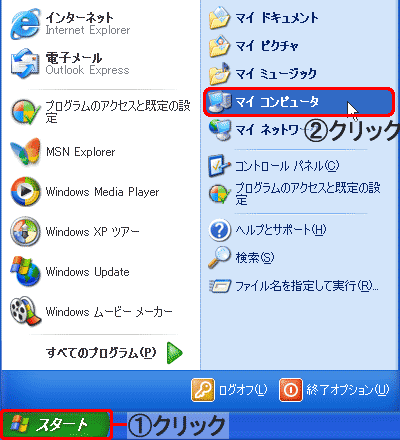
「マイコンピュータ」が表示されます。
- 「共有ドキュメント」を右クリックし、「共有とセキュリティ」をクリックします。
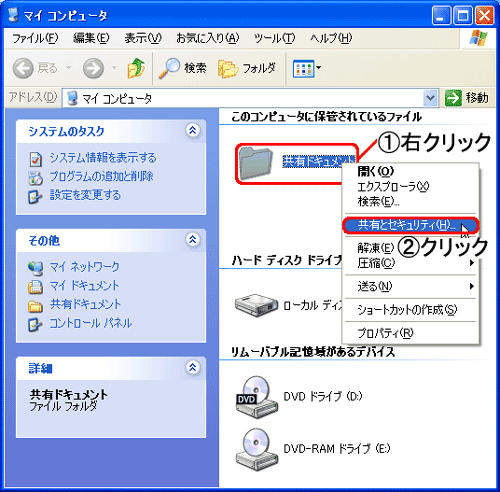
「共有ドキュメントのプロパティ」が表示されます。
- 「危険を認識した上で、ウィザードを使わないでファイルを共有する場合はここをクリックします。」をクリックします。
【補足】
お客様の環境により、表示されない場合があります。その場合は(5.)に進みます。
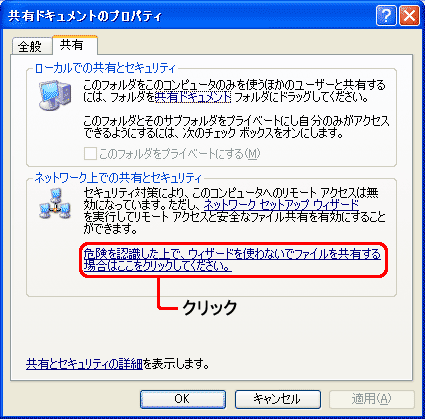
「ファイル共有の有効」が表示されます。
- 「ファイル共有を有効にする」をクリックし、選択します。
[OK]をクリックし、ウィンドウを閉じます。
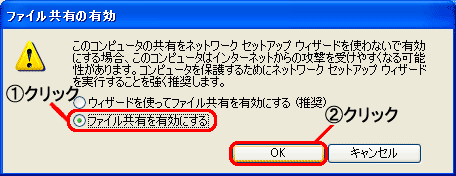
「ネットワークのプロパティ」ウィンドウに戻ります。
- 「ネットワーク上でこのフォルダを共有する」
「ネットワークユーザーによるファイルの変更を許可する」のチェックボックスをクリックします。
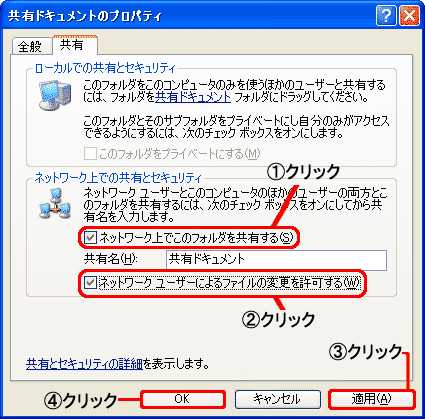
- [適用]をクリックします。
[OK]をクリックし、ウィンドウを閉じます。 - 共有したいファイルを「共有ドキュメント」に保存することで、ファイル共有が可能になります。
- 以上で設定は完了です。
【補足】
・「ネットワークユーザーによるファイルの変更を許可する」にチェックを入れた場合、他のユーザーによるファイルの変更、削除等が可能になります。必要でない場合はチェックを入れないようにします。
・ここでは「共有フォルダ」を例に説明しておりますが、共有したいフォルダに上記設定を行えば、ネットワーク上で共有することができます。